
Turinys:
- 1 žingsnis: FPV sistemos priedai ir dalys
- 2 veiksmas: fotoaparato prijungimas prie siųstuvo
- 3 žingsnis: RC832 imtuvo sąranka naudojant FPV monitorių arba televizorių
- 4 žingsnis: 5.8G UVC OTG 150CH kanalo FPV imtuvas, skirtas „Android Mobile“
- 5 žingsnis: 5.8G UVC OTG 150CH kanalo FPV imtuvas su kompiuteriu
- 6 žingsnis: Puiku !
- Autorius John Day [email protected].
- Public 2024-01-30 10:49.
- Paskutinį kartą keistas 2025-01-23 14:59.

Šioje pamokoje aš jums parodysiu, kaip sukonfigūruoti FPV kamerų sistemą bepiločiams orlaiviams/ keturračiams. Šios kartos dronai yra labai populiarūs skraidantys instrumentai daugelyje pramonės šakų. FPV kameros suteikia daugiau vertės dronams. FPV reiškia pirmojo asmens vaizdą. Kai dronas skrenda, mes galime jį valdyti piloto požiūriu ir tuo pačiu metu galime įrašyti erdvinį vaizdą kaip vaizdo failą. Čia aš jums parodysiu, kaip drone įdiegti FPV sistemą ir kaip peržiūrėti/ įrašyti naudojant AV įrenginį, „Android“telefoną ir kompiuterį.
1 žingsnis: FPV sistemos priedai ir dalys



Fotoaparatas
- CCD mini FPV kamera. (Galite pasirinkti fotoaparato kokybę kaip 600TVL, 700TVL arba 1000TVL)-https://www.ebay.com/itm/FPV-CCD-Camera-Mini-700TV…
- „Mobius mini FPV 1080p Full HD DashCam“(pasirenkama HD vaizdo įrašams)-https://www.ebay.com/itm/Mobius-Mini-1080P-110-Sup…
Siųstuvas
TS832 5.8G 32Ch 600mw garso/vaizdo siųstuvas-https://www.ebay.com/itm/1PCS-TS832-32Ch-5-8G-600m…
Imtuvas
- RC832 5.8G 32 kanalų garso/vaizdo imtuvas (FPV monitoriui/televizoriui)-https://www.ebay.com/itm/Pop-Boscam-32CH-5-8Ghz-60…
- 5.8G UVC OTG 150CH kanalo FPV imtuvas, skirtas „Android“mobiliesiems (gali būti naudojamas su kompiuterio ar FPV akiniais)-https://www.ebay.com/itm/5-8G-150CH-Mini-FPV-Recei…
Maitinimo šaltinis
11,1 V „Lipo“baterija
2 veiksmas: fotoaparato prijungimas prie siųstuvo
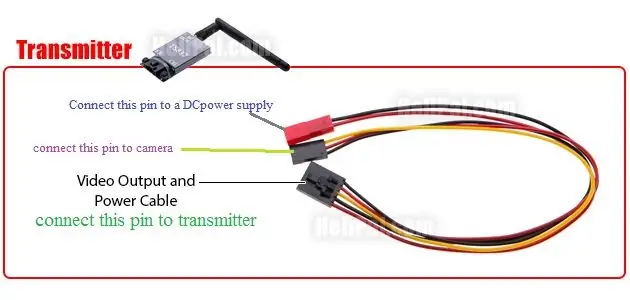



Maitinkite siųstuvą iš drono (per maitinimo paskirstymo plokštę). TS832 siųstuvo veikimui reikėjo 12 V įtampos, todėl iš maitinimo paskirstymo plokštės galite tiesiogiai gauti 12 V įtampą, kai naudojate 11,1 V „Lipo“bateriją dronui maitinti.
prijunkite fotoaparatą prie siųstuvo, kaip parodyta 2 paveiksle.
Fotoaparatas gauna maitinimą per siųstuvą.
raudona viela - (+)
juoda viela - (-)
geltona - signalas
svarbu: skirtingoms kameroms reikėjo skirtingos darbinės įtampos. Todėl pirmiausia turite peržiūrėti fotoaparato specifikaciją ir rasti reikiamą įtampą. Jei jūsų fotoaparatui buvo reikalinga 12 V įtampa, jokių problemų galite tiesiogiai prijungti fotoaparatą prie siųstuvo per tris laidus (raudoną, juodą ir geltoną). Jei fotoaparatui reikalinga 6 V ar mažesnė įtampa, turite įjungti fotoaparatą per BEC (DC žingsnis) žemyn) keitiklis. Prijunkite raudonus ir juodus fotoaparato laidus prie 6V BEC. Tačiau geltoną fotoaparato laidą galite prijungti tiesiai prie siųstuvo.
Galiausiai sumontuokite fotoaparatą drono priekyje ir siųstuvą, kur tik įmanoma, paprastai drono gale.
3 žingsnis: RC832 imtuvo sąranka naudojant FPV monitorių arba televizorių
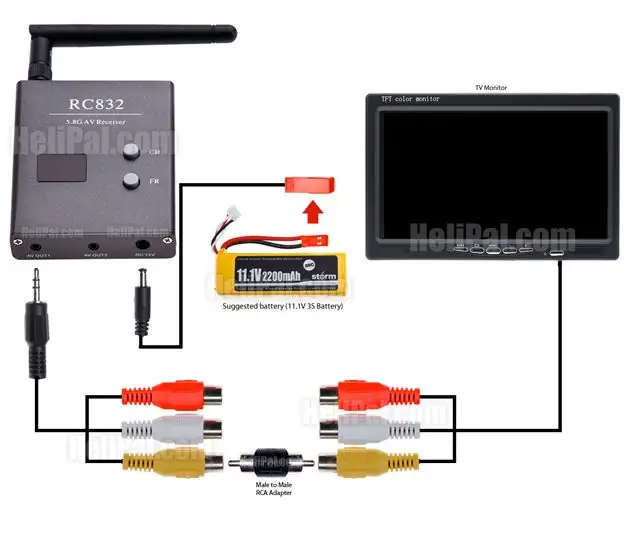
Naudodami RC832 imtuvą, galite priimti drono perduotus vaizdo įrašus į AV ekranus, pvz., Televizorių ar FPV monitorių. Prijunkite tris RC832 imtuvo jungtis (geltoną, baltą ir raudoną) prie atitinkamų trijų FPV jungties jungčių. Jei naudojate televizorių, perjunkite televizorių į AV režimą.
Maitinkite RC832 11,1 V „Lipo“baterija, nes jai reikia nuolatinės srovės maitinimo šaltinio.
4 žingsnis: 5.8G UVC OTG 150CH kanalo FPV imtuvas, skirtas „Android Mobile“


Galite naudoti savo „Android“mobilųjį telefoną, kad gautumėte drono perduodamus vaizdo įrašus naudodami šį UVC OTG imtuvą. Tačiau „Android“mobilusis telefonas turi turėti UVC OTG funkciją.
Patikrinkite, ar jūsų telefonas palaiko UVC -
Štai telefonų sąrašas palaiko šį išbandytą imtuvą. Sumsung: S3 (I9300, I9308) S4 (I9500, I9507V, I9508, S5, S6, S6 edge+, S7edge, NOTE3, NOTE4, NOTE5, A5100, A8000, ON7, P600, N7100, N5100, Tab S2..) OPPO: A31, A31C, A33, A51, A53, A33M, A51, A53, A5M, N3, FIND7, R7005, R7007, 3007, R2017, R8000, R8205, R8207, R7SM, R7 PLUS, R9 PLUS, ir tt GPAD8.3, ect.. MOTOROLA: XPRO, NEXUS6, MOTO E, MZ617, etc.
Jei jūsų „Android“telefonas palaiko UVC, atsisiųskite ir įdiekite bet kurią „FPV“fotoaparato „Android“programą iš „Google“programų parduotuvės. Štai keletas programų - https://files.banggood.com/2016/12/Go-FPV_v2.2.1pak… arba
Tada prijunkite imtuvą prie „Android“mobiliojo telefono per pateiktą kabelį. Atidarykite įdiegtą FPV programą savo mobiliajame telefone. Tada sureguliuokite imtuvą paspausdami jo mygtuką. Kai melodija bus baigta, programa mobiliojo telefono ekrane parodys „100%“.
Svarbu: USB kabelyje yra 2 tos pačios jungtys, bet skirtingos funkcijos. Viena pusė skirta mobiliesiems, kita - imtuvui. Prašome juos teisingai sujungti. Jei vis tiek negalite rodyti vaizdo įrašų, pabandykite juos prijungti atvirkščiai.
5 žingsnis: 5.8G UVC OTG 150CH kanalo FPV imtuvas su kompiuteriu
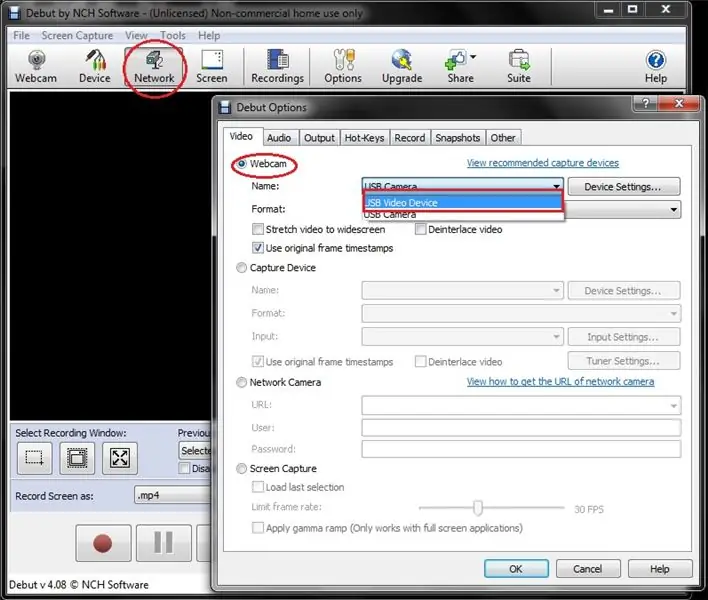


Nesijaudinkite, jei jūsų „Android“mobilusis telefonas nepalaiko UVC OTG. Jūs vis dar galite naudoti savo 5.8G UVC OTG 150CH kanalo FPV imtuvą su kompiuteriu. Norėdami nustatyti imtuvą su kompiuteriu, atlikite toliau nurodytus veiksmus.
- Nemokamai atsisiųskite „Debut Video Caputer“programinę įrangą-https://download.cnet.com/Debut-Free-Video-Screen-R…
- Įdiekite „Debut“programinę įrangą
- Prijunkite UVC OTG 5.8G imtuvą prie kompiuterio naudodami mini USB kabelį, paprastai pateikiamą kartu su „Android“mobiliaisiais telefonais.
- Atidarykite debiutinę vaizdo įrašymo programinę įrangą
- Spustelėkite Tinklai
- Pasirinkite internetinę kamerą
- Pasirinkite USB vaizdo įrenginį
- Norėdami sureguliuoti, paspauskite imtuvo mygtuką
6 žingsnis: Puiku !

Čia aš pristatiau tris FPV sistemas; AV monitorius, „Android“mobilusis telefonas ir kompiuteris, kuriuos galite naudoti norėdami sukurti savo FPV droną.
Mėgaukitės dronu naudodami FPV kamerą !!!
Aš mielai atsakysiu į visus jūsų klausimus el. Paštu: [email protected]
ieškokite manęs „Facebook“ir „Linkedin“, kad gautumėte daugiau projektų - Danusha nayantha
Ačiū.
Rekomenduojamas:
Sniego valytuvas „FPV Rover“: 8 žingsniai (su nuotraukomis)

Sniego valytuvas „FPV Rover“: artėja žiema. Taigi „FPV Rover“reikia sniego valytuvo, kad būtų užtikrinta švari danga. Nuorodos į „RoverInstructables“: https://www.instructables.com/id/FPV-Rover-V20/ „Thingiverse“: https://www.thingiverse.com/thing : 2952852Sekite mane „Instagram“vėlai
RC FPV-Trike su galiniu vairu: 9 žingsniai (su nuotraukomis)

RC FPV-Trike su galiniu vairu: Kadangi turėjau atsarginių dalių iš savo pirmojo FPV Rover, nusprendžiau sukurti RC automobilį. Tačiau tai neturėtų būti tik standartinis RC automobilis. Todėl aš sukūriau triratį su galiniu vairu. Sekite mane „Instagram“, kad gautumėte naujausias naujienashttps: //www.instagram.com
RC bakas su judančia FPV kamera: 9 žingsniai (su nuotraukomis)

RC bakas su judančia FPV kamera: Sveiki. Šioje pamokoje aš jums parodysiu, kaip sukurti nuotolinio valdymo baką su FPV kamera. Pradžioje aš gaminu tik RC baką be FPV kameros, bet kai važiavau juo namuose, nemačiau, kur jis yra. Taigi aš sugalvojau, ką papildysiu
„Raspberry Pi 3 FPV Lego“tankas: 5 žingsniai (su nuotraukomis)

„Raspberry Pi 3 FPV Lego Tank“: „Lego“puikiai tinka mokyti vaikus, kaip viskas veikia, tuo pačiu leisdama jiems linksmintis. Žinau, kad man visada patiko " žaisti " su lego, kai buvau vaikas. Šioje instrukcijoje aprašoma, kaip aš sukūriau FPV (pirmojo asmens peržiūros) baką iš
Pradedantysis FPV dronas: 7 žingsniai (su nuotraukomis)
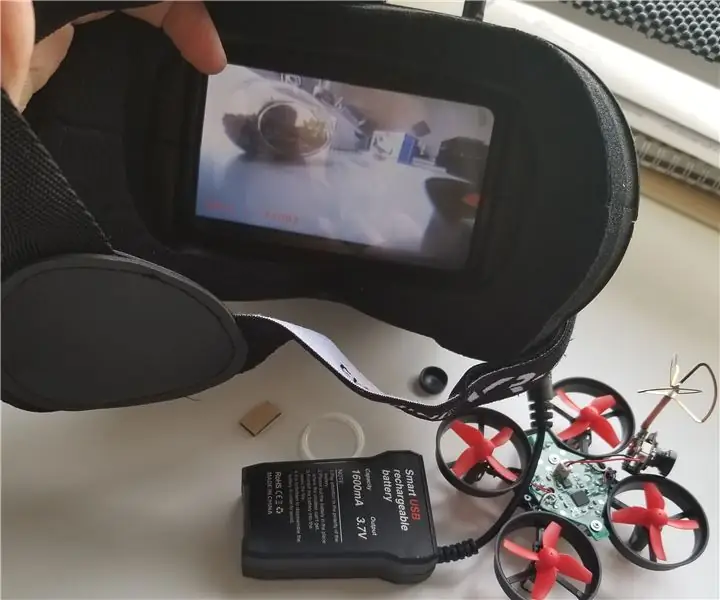
Pradedantysis FPV dronas: Štai kaip EACHINE E010 paversti nebrangiu FPV dronu pradedantiesiems. Mėgaukitės
